Vēl nesen Dash to Panel bija ierobežots ar vienu paneli, kas apvienoja lietojumprogrammu izvēlnes, uzdevumjoslu un sistēmas tekni. Tomēr pāris mēnešus atpakaļ tika izlaists jauns Dash to Panel atjauninājums, kas lietotājiem ļāva izveidot divus paneļus. Izmantojot šo jauno opciju, tagad varat atdarināt klasisko GNOME2 izkārtojumu, izmantojot divu paneļu iestatījumus sistēmas teknes un uzdevumjoslas pārvaldībai. Šajā rakstā tiks paskaidrots, kā izveidot šo divu paneļu izkārtojumu, izmantojot Dash to Panel GNOME Shell paplašinājumu.
Dash to Panel paplašinājuma instalēšana
Lai instalētu paplašinājumu Dash to Panel, vispirms jāiespējo atbalsts čaulas paplašinājumu instalēšanai, izmantojot tīmekļa pārlūkprogrammas.
Lai iespējotu GNOME Shell paplašinājumu instalēšanu Ubuntu, izmantojot pārlūkprogrammas Chrome, Chromium un Chromium, izpildiet tālāk norādīto komandu:
$ sudo apt instalējiet chrome-gnome-shellLai iespējotu paplašinājumu instalēšanu, izmantojot pārlūkprogrammu Firefox, instalējiet šo Firefox papildinājumu.
Lai iespējotu paplašinājumu integrāciju citos GNOME Shell balstītos Linux izplatījumos, izpildiet šeit pieejamos norādījumus.
Lai instalētu paplašinājumu Dash to Panel, vienkārši apmeklējiet paplašinājuma lapu pārlūkprogrammā Chrome, Chromium, Chromium balstītās pārlūkprogrammās vai Firefox un ieslēdziet to. Kad tiek parādīts uzaicinājums, noklikšķiniet uz pogas “Instalēt”. Kad instalēšana ir pabeigta, automātiski jāaktivizē Dash to Panel. Ja jūs nevarat redzēt Dash to Panel uzdevumjoslu, izrakstieties un atkārtoti piesakieties savā darbvirsmā. Paplašinājuma Dash to Panel statusu var pārbaudīt arī no lietotnes “GNOME Tweaks”, kuru var instalēt, izmantojot Linux izplatīšanas pakotņu pārvaldnieku.
Dash paneļa paplašinājuma konfigurēšana divu paneļu izkārtojumam
Ar peles labo pogu noklikšķiniet uz lietotņu režģa ikonas uzdevumjoslā Dash to Panel. Noklikšķiniet uz “Dash to Panel Settings”, kā parādīts zemāk esošajā ekrānuzņēmumā:
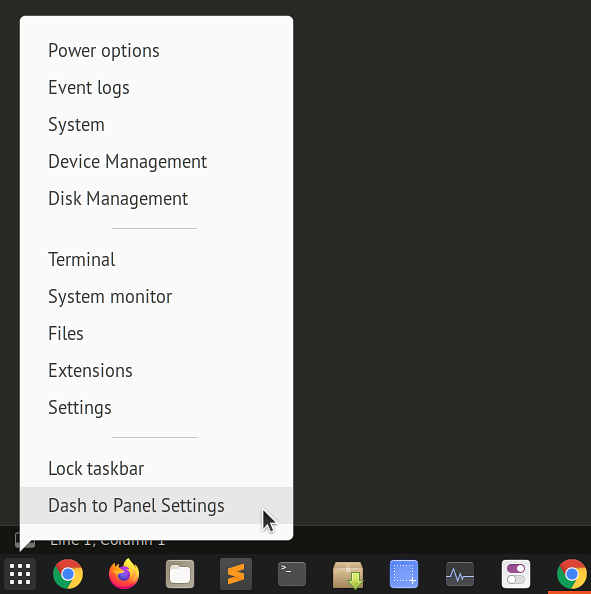
Pēc tam dodieties uz cilni Fine-Tune un pārslēdziet opciju “Keep original gnome-shell top panel”, kā parādīts zemāk esošajā ekrānuzņēmumā:
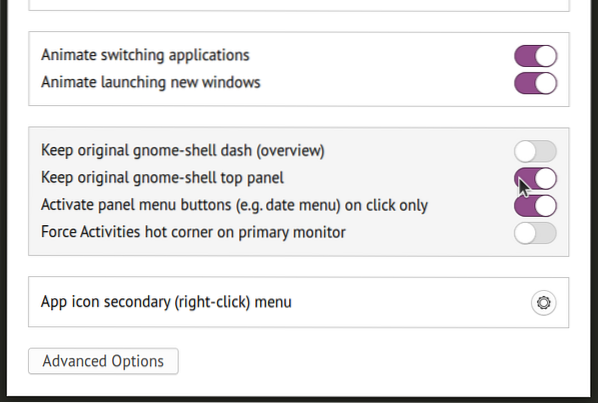
Tagad jūs saņemsiet divu paneļu izkārtojumu ar sākotnējo augšējo paneli neskartu. Otrais panelis, kurā atrodas uzdevumjosla, var iegūt sistēmas teknes ikonu dublikātus tāpat kā augšējais panelis. Lai atspējotu šīs ikonas, Dash to paneļa iestatījumos dodieties uz cilni “Position” un mainiet atsevišķu elementu redzamību, kā parādīts zemāk esošajā ekrānuzņēmumā:
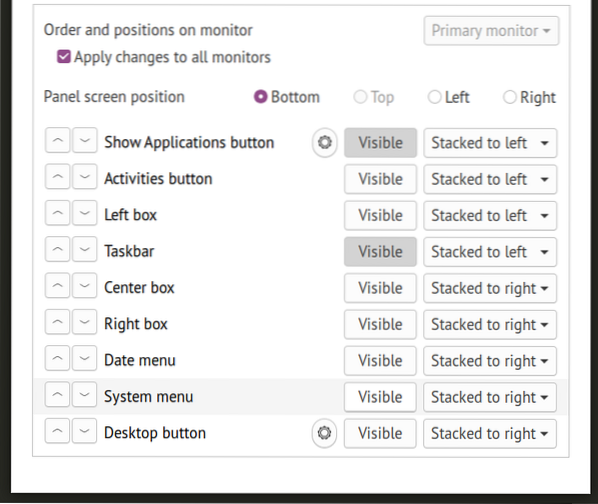
Dash to Panel divu paneļu izkārtojumam tagad jābūt pilnīgam. Ņemiet vērā, ka pēc noklusējuma Dash to Panel izmanto uzdevumjoslu “Tikai ikona”. Lai iegūtu klasisku paneļa izkārtojumu, kur ir parādīta arī katras darbojošās lietotnes etiķete, ir nepieciešami vēl daži pielāgojumi.
Atveriet cilni “Uzvedība” un noklikšķiniet uz “Noņemt lietojumprogrammas grupās”.
Tagad jums vajadzētu būt uzdevumjoslai, kurā tiek rādītas gan ikonas, gan etiķetes darbināmām lietotnēm, uzlabojot lasāmību un pieejamību. Varat vēl vairāk pielāgot uzdevumjoslas iezīmju darbību, noklikšķinot uz zobrata ikonas blakus pārslēgšanas pogai “Atgrupēt lietojumprogrammas”.
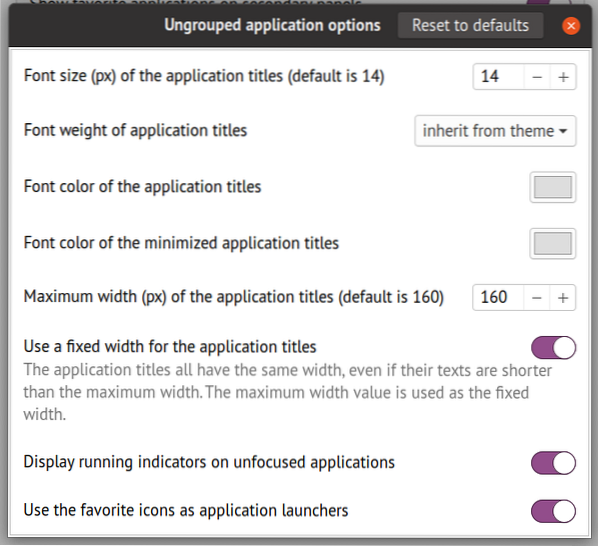
Galīgais rezultāts
Šeit ir darbvirsmas divu paneļa izkārtojuma Dash to Panel ekrānuzņēmums. Pēc iepriekš minēto instrukciju izpildes jums vajadzētu iegūt izkārtojumu, kas ir identisks šim ekrānuzņēmumam. Apakšējais panelis ļauj arī parādīt iecienītākās (piespraustās) lietotnes, līdzīgi diviem paneļa izkārtojumiem, kas parasti redzami klasiskajā GNOME iestatīšanas un MATE darbvirsmas vidē.

Secinājums
Daudzi Linux lietotāji dod priekšroku “klasiskajai GNOME” sesijai, kurā, izmantojot dažus paplašinājumus, tiek nodrošināts divu paneļu izkārtojums. Šie paplašinājumi ir diezgan vienkārši un nenodrošina daudzas pielāgošanas iespējas. Zemāk klasiskajā sesijā tiek izmantota arī GNOME čaulas sesija, tāpēc tās izmantošanai nav lielu priekšrocību, ciktāl tas attiecas uz veiktspēju. Jūs varat ļoti labi izmantot paplašinājumu Dash to Panel, lai iegūtu divu paneļu izkārtojumu, neinstalējot papildu sesiju, kas jāpārslēdz no pieteikšanās ekrāna.
 Phenquestions
Phenquestions


